前一段时间呢,我在淘宝购买了一个闪迪CZ73的U盘,

这款U盘读速还不错,总体性价比还不错,就是写速不行(TLC颗粒特色,1GB高速缓存)。
开始买U盘之前我就想到U盘可以做PE启动盘,这样方便安装系统和系统维护,于是我就上网找了找,
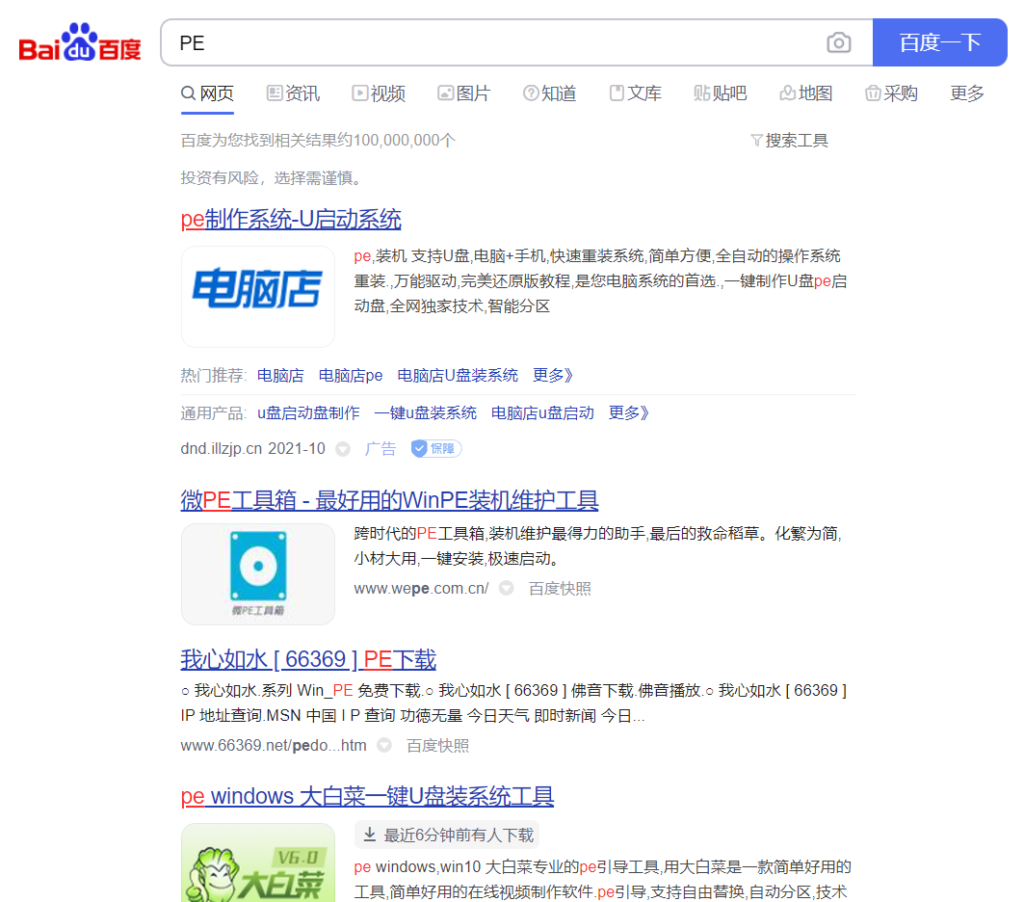
要么有捆绑,要么难下载安装,哎,最后我选择了微PE工具箱,这就是我第一次入手的PE。
之后呢,我发现仅有一个PE不能满足我的需求,我想同时安装PE和Windows 10在U盘中(我真是贪心啊),
于是又折腾了各种双系统方法,比如萝卜头IT论坛的Windows To Go,Rufus,EasyBCD等。改/加引导,嵌套安装,都试过了最后成功了,这期间踩过很多坑,比如U盘被误格式化,引导不会加,分区表错误等等。
后来,我发现Window 10在TLC颗粒的U盘中表现很鸡肋,并且占用了大部分的U盘存储空间,导致我的一些文件都储存不下了,于是就我弃用了双系统。
在前不久,我在Bilibili上看到了宣传Ventoy的视频,这个Ventoy让我大吃一惊,它支持PE的多引导并且具有强大的自定义功能。
简单来说,Ventoy是一个制作可启动U盘的开源工具。
有了Ventoy你就无需反复地格式化U盘,你只需要把 ISO/WIM/IMG/VHD(x)/EFI 等类型的文件拷贝到U盘里面就可以启动了,无需其他操作。
你可以一次性拷贝很多个不同类型的镜像文件,Ventoy 会在启动时显示一个菜单来供你进行选择 (参见 截图)。
Ventoy 安装之后,同一个U盘可以同时支持 x86 Legacy BIOS、IA32 UEFI、x86_64 UEFI、ARM64 UEFI 和 MIPS64EL UEFI 模式。
Ventoy 支持大部分常见类型的操作系统 (Windows/WinPE/Linux/ChromeOS/Unix/VMware/Xen …)
目前已经测试了各类超过 730+ 个镜像文件(列表)。 支持 distrowatch.com 网站上收录的 90%+ 的操作系统(列表)。
2021/9/27 摘自https://www.ventoy.net/cn/index.html
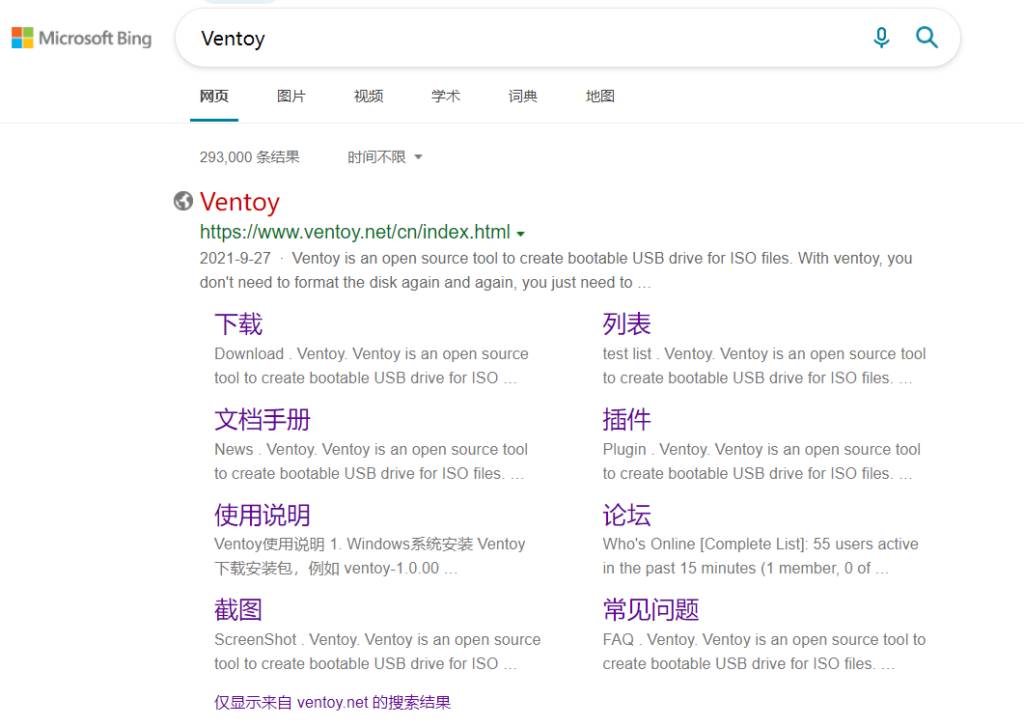
废话不多说,先把U盘备份到另一个硬盘的虚拟磁盘中,
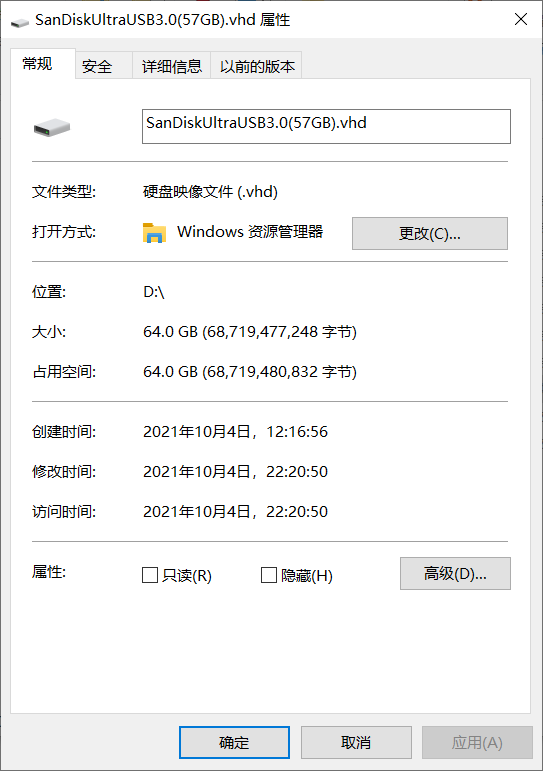
原U盘使用NTFS格式(虽然比exFAT快一点,但因为会写日志,影响U盘寿命),这是双系统遗留下来的。
之前装系统装Windows的步骤就是启动微PE,启动Windows NT(这里指WinNTSetup)或Dism++等同类型工具,选择安装镜像,调整安装设置,安装系统。
微PE安装Linux就有写麻烦了,这也是我选择Ventoy的原因所在。
安装和使用Ventoy的方法在它的官网中有详细的描述,我就不多阐述了。
安装Ventoy到U盘中会格式化整个U盘,升级Ventoy则不会。支持非移动磁盘的安装。
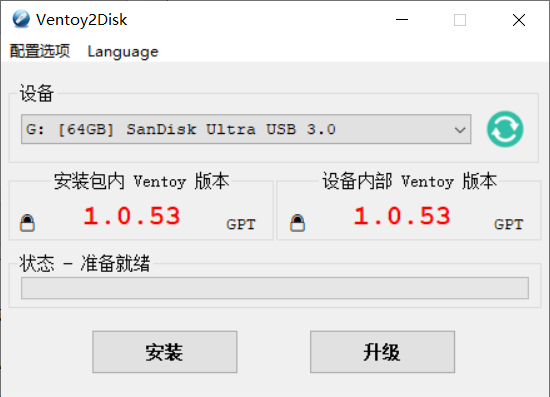
我的配置选项:
安全启动支持
YES
分区类型
GPT
分区设置->4K对齐
NO
分区设置->在磁盘保留最后一段空间
NO
创建VISI文件
NO
如果是固态U盘(MLC颗粒或SLC颗粒的)或者不止一个扇区的U盘(较罕见,基本上是DIY)就可能需要4K对齐。Ventoy版本1.0.64(2021/1/31更新)。
安装完然后重启电脑,哎,提示认证错误,这是因为我勾选了安全启动的问题,如果不勾选此项,那么在支持EFI引导的计算机上就必须在BIOS禁用安全引导(部分电脑这样做没有用),我不希望为了一个U盘禁用安全引导。 禁用安全引导可能会导致部分系统不能启动,如Window 11。
当然,勾选了安全引导也不是没有办法进入,见Ventoy的文章UEFI模式安全启动操作说明。
(随着Ventoy版本的更新这个安全启动的问题可能会得到解决)
我希望自定义Ventoy并使用插件,以下是我的设置(后面我可能还会更改),详细教程在Ventoy的官网中。下例出现过的内容可参见全局控制插件和菜单提示插件。
1 | { |
我还使用了Wim文件启动插件和Windows VHD 启动插件。
现在,我可以随意的运行下面的ISO、WIM等镜像了,还可以继续拓展,高度的自定义。
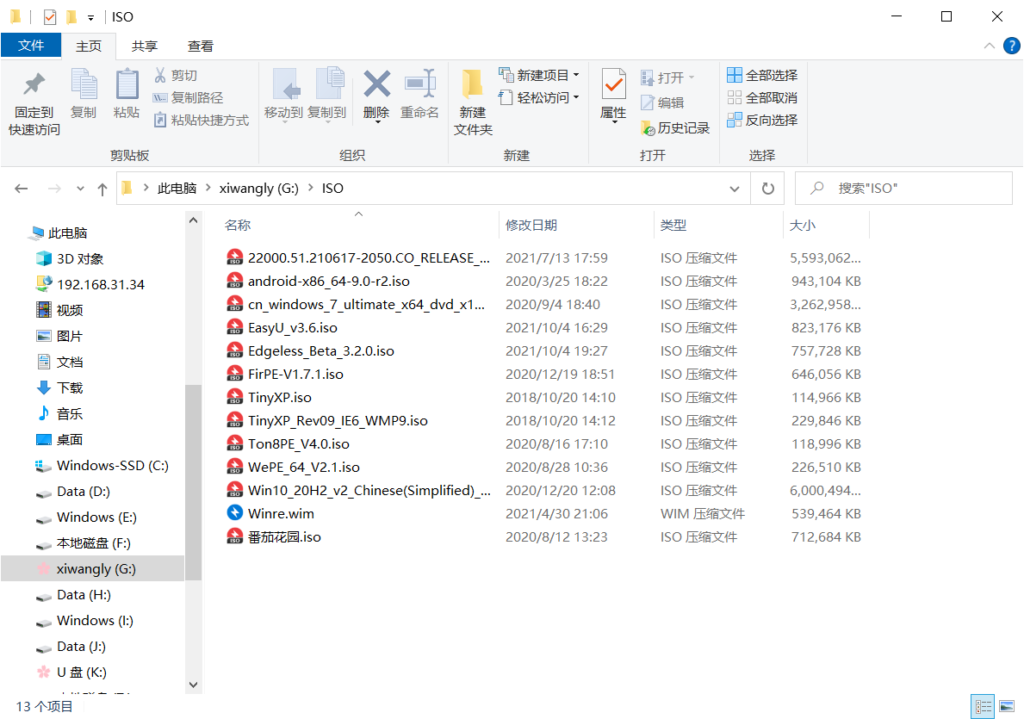
启动后的效果,实体机拍摄,可选任意镜像启动。
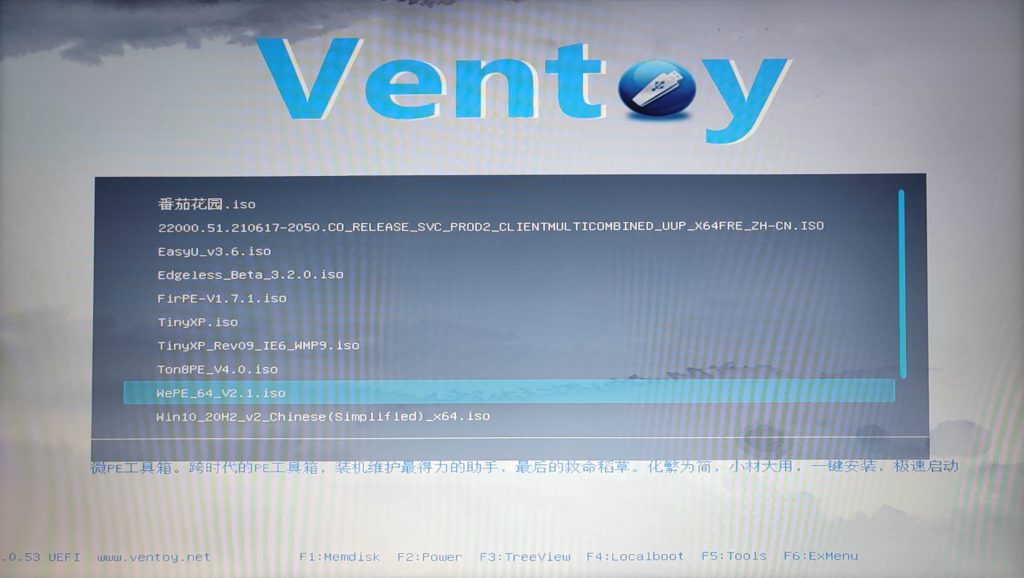
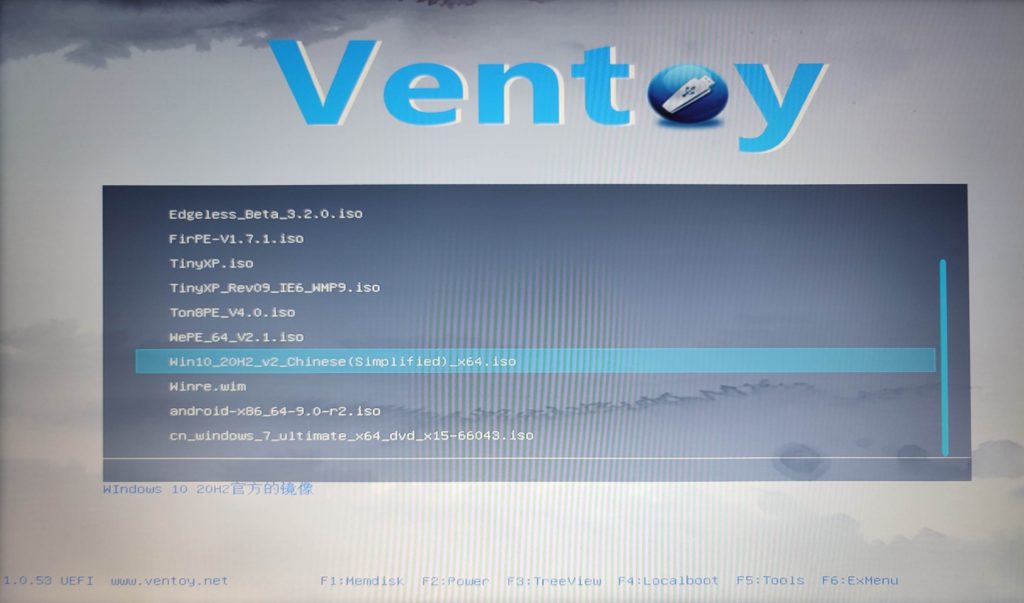
文章于2021/9/27发布